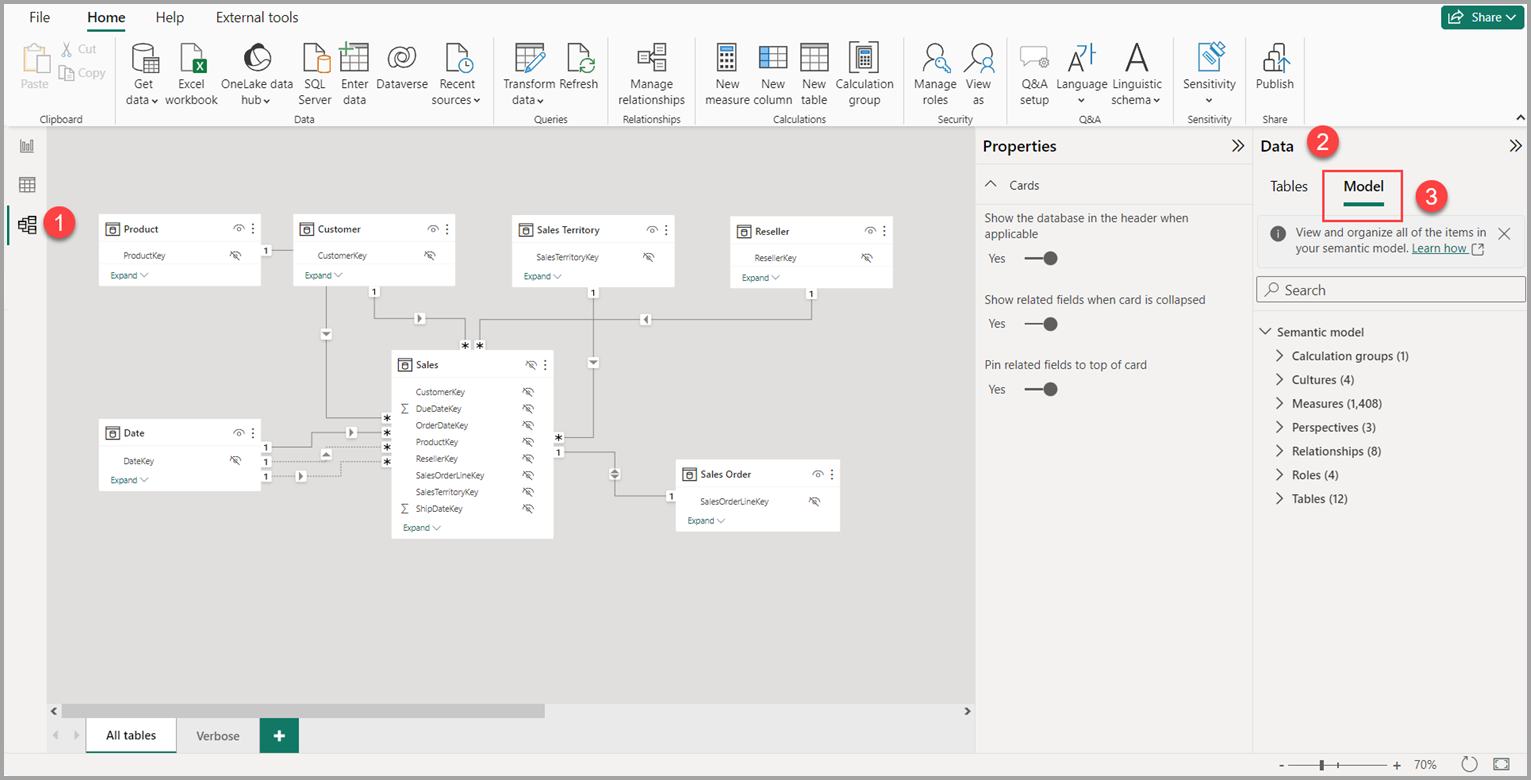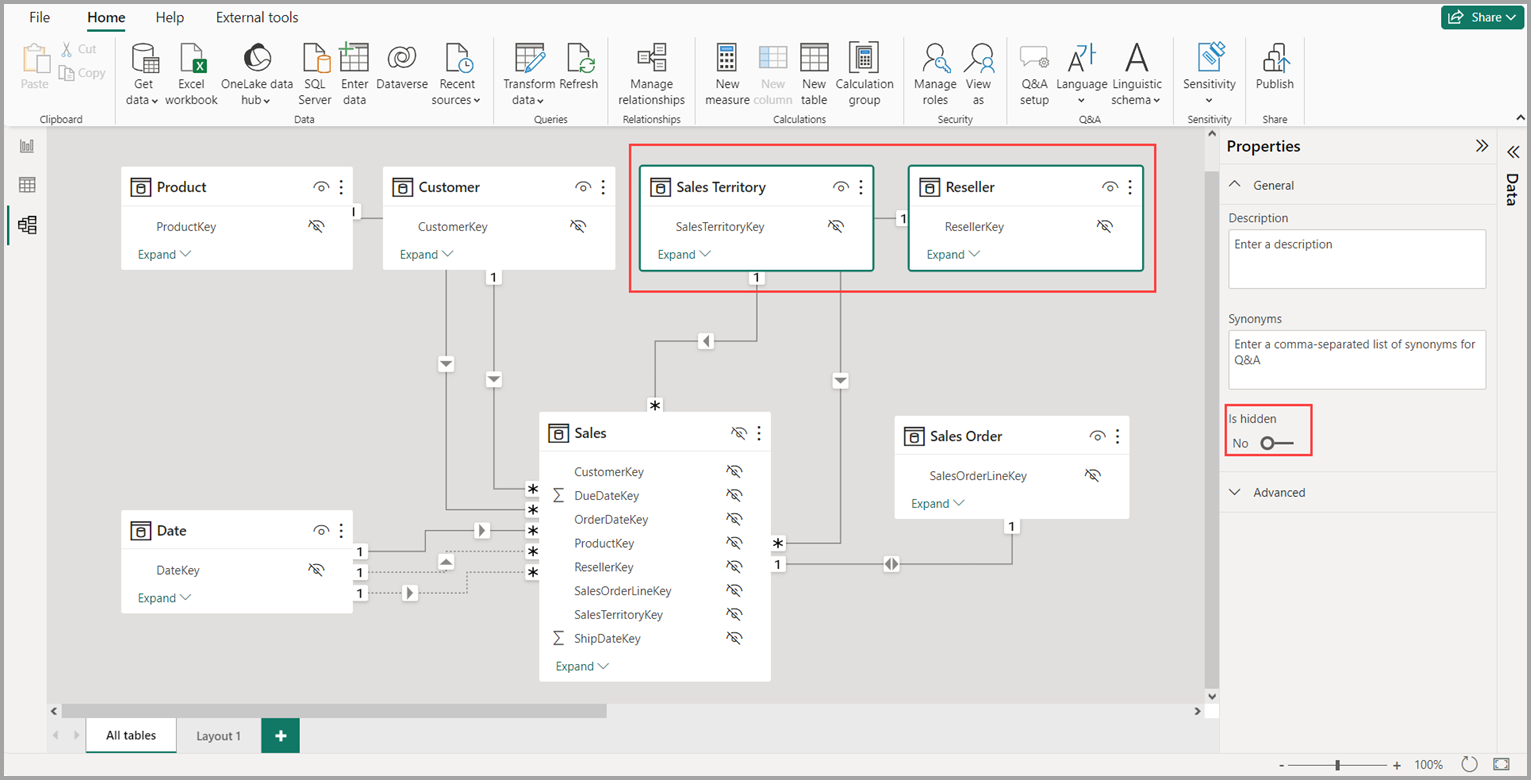Práce se zobrazením modelování v Power BI Desktopu
Pomocí zobrazení Model v Power BI Desktopu můžete zobrazit a pracovat se složitými sémantickými modely, které obsahují mnoho tabulek.
Použití zobrazení modelu
Pokud chcete získat přístup k zobrazení Modelu, vyberte ikonu Model nalezenou na levé straně Power BI Desktopu, jak je znázorněno na následujícím obrázku.
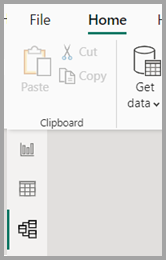
Vytváření samostatných diagramů
V zobrazení Model můžete vytvářet diagramy modelu, které obsahují pouze podmnožinu tabulek v modelu. Tato změna uspořádání vám může pomoct získat přehlednější pohled na tabulky, se kterými chcete pracovat, a usnadnit práci se složitými sémantickými modely. Pokud chcete vytvořit nový diagram pouze s podmnožinou tabulek, vyberte + tlačítko vedle karty Všechny tabulky v dolní části okna Power BI Desktopu.
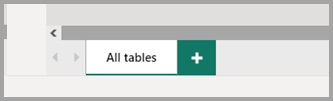
Tabulku pak můžete přetáhnout z podokna Data na plochu diagramu. Klikněte pravým tlačítkem myši na tabulku a v zobrazené nabídce vyberte Přidat související tabulky .
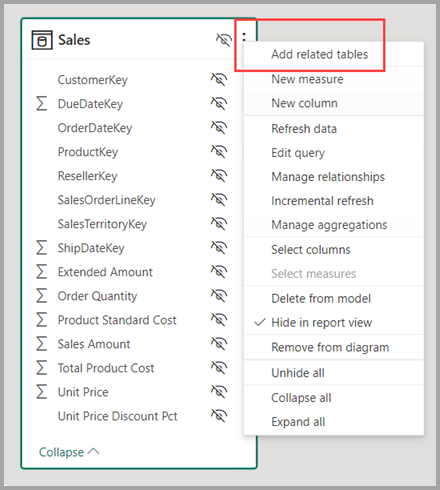
Když to uděláte, tabulky, které souvisejí s původní tabulkou, se zobrazí v novém diagramu. Následující obrázek ukazuje, jak se související tabulky zobrazují po výběru možnosti nabídky Přidat související tabulky .
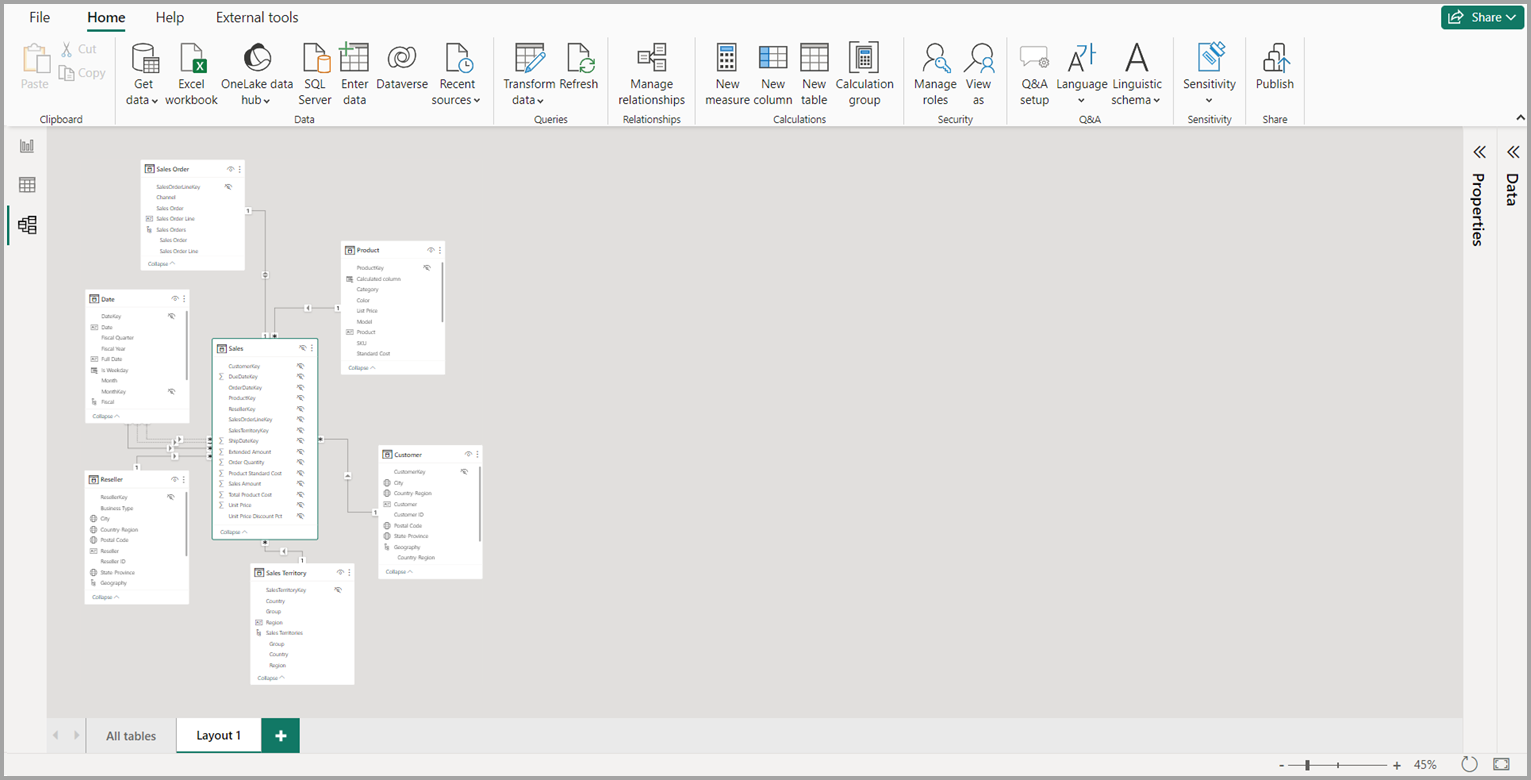
Poznámka:
Možnost Přidat související tabulky najdete také v místní nabídce na pozadí zobrazení modelu. Pokud je tato možnost vybraná, přidá se do rozložení libovolná tabulka, která má libovolnou relaci s libovolnou tabulkou, která už je součástí rozložení.
Použití Průzkumníka modelů (Preview)
Pokud chcete získat přístup k Průzkumníku modelů, ujistěte se, že jste v zobrazení Model výběrem ikony Modelu na levé straně Power BI Desktopu. Pak v podokně Data vyberte Model , jak je znázorněno na následujícím obrázku.
Průzkumník modelů zobrazuje stromové zobrazení sémantického modelu nebo datového modelu s počtem položek v každém zobrazeném uzlu. Přečtěte si další informace o Průzkumníku modelů.
Nastavení běžných vlastností
V zobrazení modelu můžete vybrat více objektů najednou tak, že podržíte klávesu Ctrl a vyberete více tabulek. Když vyberete více tabulek, zvýrazní se v zobrazení modelování. Když je zvýrazněno více tabulek, změny použité v podokně Vlastnosti se použijí u všech vybraných tabulek.
Viditelnost více tabulek v zobrazení diagramu můžete například změnit podržením klávesy Ctrl, výběrem tabulek a následnou změnou nastavení skrytého v podokně Vlastnosti.
Související obsah
Následující články popisují více o datových modelech a také podrobně popisují DirectQuery.
- Automatické agregace
- Použití složených modelů v Power BI Desktop
- Správa režimu úložiště v Power BI Desktopu
- Relace M:N v Power BI Desktopu
Články o DirectQuery: